Nuta
Dostęp do tej strony wymaga autoryzacji. Możesz spróbować się zalogować lub zmienić katalog.
Dostęp do tej strony wymaga autoryzacji. Możesz spróbować zmienić katalogi.
W tym szybkim przewodniku użyjesz uproszczonego środowiska Azure DevOps Starter, aby utworzyć potok CI/CD (ciągłej integracji i dostarczania) dla twojej aplikacji Java w usłudze Azure Pipelines. Za pomocą usługi Azure DevOps Starter możesz skonfigurować wszystko, czego potrzebujesz do tworzenia, wdrażania i monitorowania aplikacji.
Wymagania wstępne
- Konto Azure z aktywną subskrypcją. Utwórz bezpłatne konto.
- Konto usługi Azure DevOps i organizacja.
Zaloguj się do witryny Azure Portal
Narzędzie DevOps Starter tworzy potok CI/CD w usłudze Azure Pipelines. Możesz utworzyć nową organizację usługi Azure DevOps lub użyć istniejącej organizacji. Usługa DevOps Starter tworzy również zasoby platformy Azure w wybranej subskrypcji platformy Azure.
Zaloguj się do witryny Azure Portal.
W polu wyszukiwania wpisz DevOps Starter, a następnie wybierz. Kliknij pozycję Dodaj , aby utworzyć nowy.
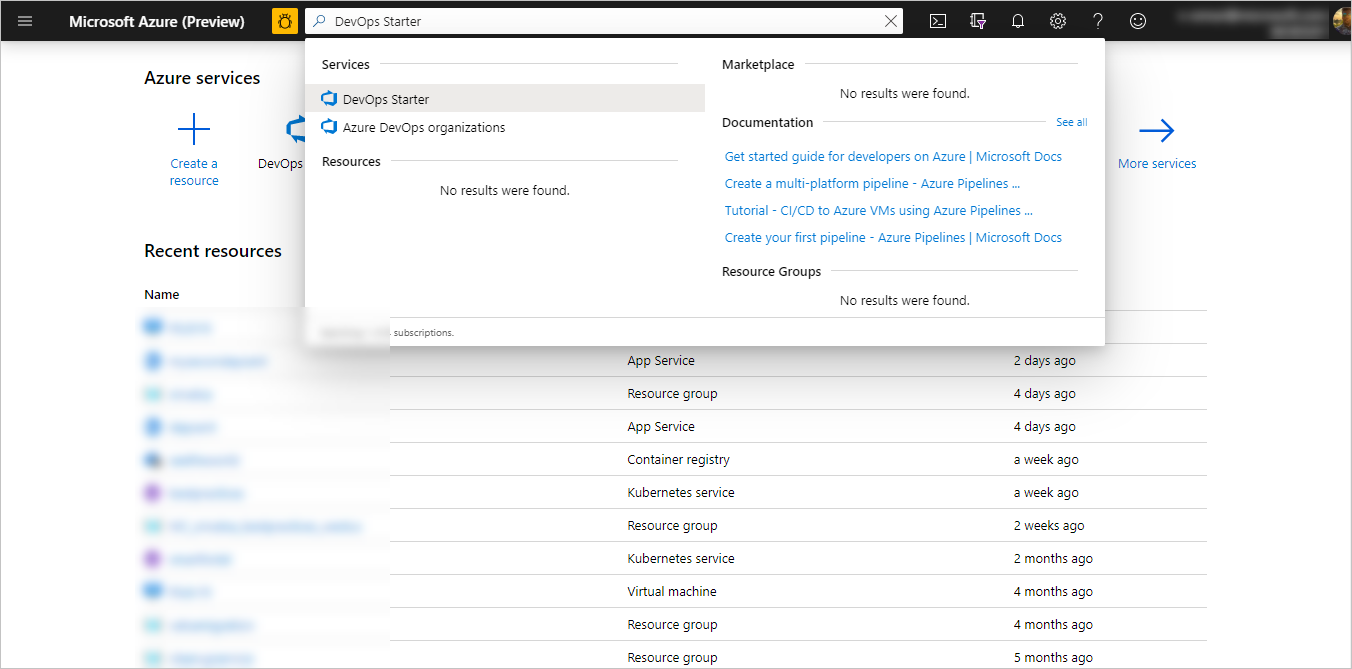
Wybieranie przykładowej aplikacji i usługi platformy Azure
Wybierz przykładową aplikację Java. Przykłady języka Java obejmują kilka platform aplikacji.
Domyślna struktura przykładowa to Spring. Pozostaw ustawienie domyślne, a następnie wybierz pozycję Dalej. Usługa Web App For Containers jest domyślnym obiektem docelowym wdrożenia. Wybrana wcześniej struktura aplikacji określa typ docelowego wdrożenia usługi platformy Azure dostępny tutaj.
Pozostaw usługę domyślną, a następnie wybierz pozycję Dalej.
Konfigurowanie usługi Azure DevOps i subskrypcji platformy Azure
Utwórz nową organizację usługi Azure DevOps lub wybierz istniejącą organizację.
Wybierz nazwę projektu.
Wybierz swoją subskrypcję i lokalizację platformy Azure, wybierz nazwę aplikacji, a następnie wybierz pozycję Gotowe.
Po kilku minutach w witrynie Azure Portal zostanie wyświetlony pulpit nawigacyjny usługi DevOps Starter. Przykładowa aplikacja jest konfigurowana w repozytorium w organizacji usługi Azure DevOps, jest wykonywana kompilacja, a aplikacja jest wdrażana na platformie Azure. Ten pulpit nawigacyjny zapewnia wgląd w repozytorium kodu, potok ciągłej integracji/ciągłego wdrażania i aplikację na platformie Azure.
Wybierz pozycję Przeglądaj , aby wyświetlić uruchomioną aplikację.
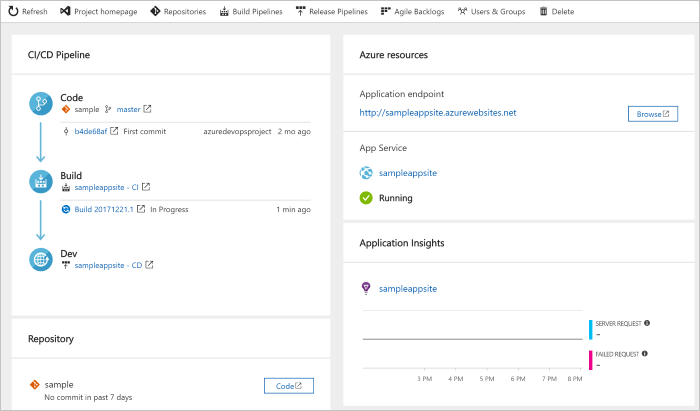
Usługa DevOps Starter automatycznie skonfigurowała wyzwalacz do kompilacji i wdrożenia w ramach ciągłej integracji. Teraz możesz rozpocząć współpracę z zespołem przy aplikacji Java z procesem ciągłej integracji/ciągłego wdrażania, który automatycznie wdraża najnowsze zmiany w witrynie internetowej.
Zatwierdź zmiany kodu i uruchom ciągłą integrację/ciągłe wdrażanie
Usługa DevOps Starter tworzy repozytorium Git w usłudze Azure Repos lub GitHub. Aby wyświetlić repozytorium i wprowadzić zmiany kodu w aplikacji, wykonaj następujące czynności:
Po lewej stronie pulpitu nawigacyjnego devOps Starter wybierz link dla gałęzi głównej. Ten link otwiera widok nowo utworzonego repozytorium Git.
Aby wyświetlić adres URL klonowania repozytorium, wybierz pozycję Klonuj w prawym górnym rogu przeglądarki. Repozytorium Git można sklonować w ulubionym środowisku IDE. W następnych kilku krokach możesz użyć przeglądarki internetowej, aby wprowadzić i zatwierdzić zmiany kodu bezpośrednio w gałęzi głównej.
Po lewej stronie przeglądarki przejdź do pliku src/main/webapp/index.html .
Wybierz pozycję Edytuj, a następnie wprowadź zmianę w niektórych tekstach. Na przykład zmień część tekstu dla jednego z tagów div.
Wybierz pozycję Zatwierdź, a następnie zapisz zmiany.
W przeglądarce przejdź do pulpitu nawigacyjnego devOps Starter.
Teraz powinna być wyświetlana budowa w trakcie. Wprowadzone zmiany są automatycznie kompilowane i wdrażane przez potok CI/CD.
Zbadaj potok CI/CD
W poprzednim kroku DevOps Starter automatycznie skonfigurował pełny pipeline CI/CD. Eksploruj i dostosuj proces zgodnie z potrzebami. Wykonaj poniższe kroki, aby zapoznać się z potokami kompilacji i wydania.
W górnej części pulpitu nawigacyjnego DevOps Starter wybierz pozycję Potoki kompilacji. Ten odnośnik otwiera kartę przeglądarki i potok kompilacji nowego projektu.
Wskaż pole Stan , a następnie wybierz wielokropek (...). Ta akcja otwiera menu, w którym można uruchomić kilka działań, takich jak kolejkowanie nowej kompilacji, wstrzymanie kompilacji i edytowanie potoku kompilacji.
Wybierz pozycję Edytuj.
W tym okienku można przeanalizować różne zadania dla pipeline'u budowania. Kompilacja wykonuje różne zadania, takie jak pobieranie źródeł z repozytorium Git, przywracanie zależności i publikowanie danych wyjściowych używanych do wdrożeń.
Na górze węzła kompilacji wybierz jego nazwę.
Zmień nazwę potoku kompilacji na bardziej opisową, wybierz pozycję Zapisz & kolejka, a następnie wybierz pozycję Zapisz.
Pod nazwą potoku kompilacji wybierz pozycję Historia.
W okienku Historia widać ścieżkę audytu ostatnich zmian dotyczących kompilacji. Usługa Azure Pipelines śledzi wszelkie zmiany wprowadzone w potoku kompilacji i pozwala na porównywanie wersji.Wybierz wyzwalacze . DevOps Starter automatycznie utworzył wyzwalacz CI, a każde zatwierdzenie w repozytorium uruchamia nową kompilację. Opcjonalnie możesz dołączyć lub wykluczyć gałęzie z procesu CI.
Wybierz pozycję Przechowywanie. W zależności od scenariusza można określić zasady przechowywania lub usuwania określonej liczby kompilacji.
Wybierz Kompilacja i Wydanie, a następnie wybierz Wydania.
Usługa DevOps Starter tworzy ciąg wydawniczy do zarządzania wdrażaniem na platformie Azure.Po lewej stronie wybierz wielokropek (...) obok potoku wdrażania, a następnie kliknij Edytuj. Ciąg wydania zawiera sekwencję, która definiuje proces wydawania.
W sekcji Artifactswybierz Drop. Potok kompilacji przedstawiony w poprzednich krokach generuje dane wyjściowe używane dla artefaktu.
Obok ikony Drop wybierz Wyzwalacz ciągłego wdrażania. Ten proces wydawania ma włączony wyzwalacz CD, który uruchamia wdrożenie za każdym razem, gdy dostępny jest nowy artefakt z kompilacji. Opcjonalnie możesz wyłączyć wyzwalacz, aby wdrożenia wymagały ręcznego wykonywania.
Po lewej stronie wybierz pozycję Zadania. Zadania to działania wykonywane przez proces wdrażania. W tym przykładzie utworzono zadanie do wdrożenia w usłudze Azure App Service.
Po prawej stronie wybierz pozycję Wyświetl wydania. Ten widok przedstawia historię wydań.
Wybierz wielokropek (...) obok jednej z wersji, a następnie wybierz Otwórz. Istnieje kilka menu, które można eksplorować, takie jak podsumowanie wersji, powiązane elementy robocze i testy.
Wybierz Komity. Ten widok przedstawia zatwierdzenia kodu skojarzone z konkretnym wdrożeniem.
Wybierz pozycję Dzienniki. Dzienniki zawierają przydatne informacje o procesie wdrażania. Można je wyświetlać zarówno podczas, jak i po wdrożeniach.
Uprzątnij zasoby
Możesz usunąć usługę Azure App Service i inne powiązane zasoby, gdy nie są już potrzebne. Użyj funkcji Usuń na pulpicie nawigacyjnym devOps Starter.
Dalsze kroki
Po skonfigurowaniu procesu CI/CD, procesy kompilacji i wydania zostały automatycznie utworzone. Możesz zmodyfikować te rury budowy i publikowania, aby spełniały potrzeby Państwa zespołu. Aby dowiedzieć się więcej na temat potoku ciągłej integracji/ciągłego wdrażania, zapoznaj się z: